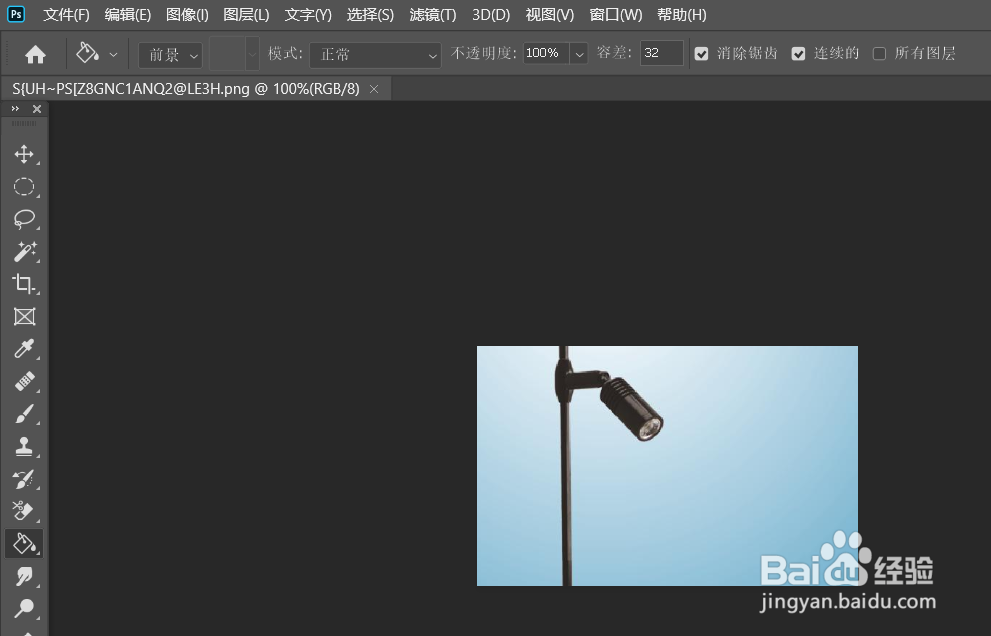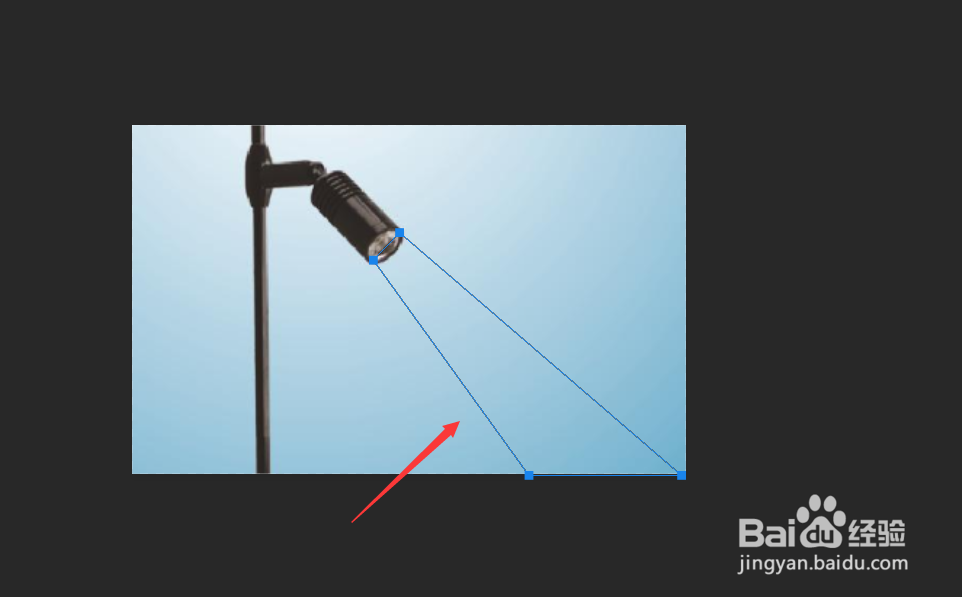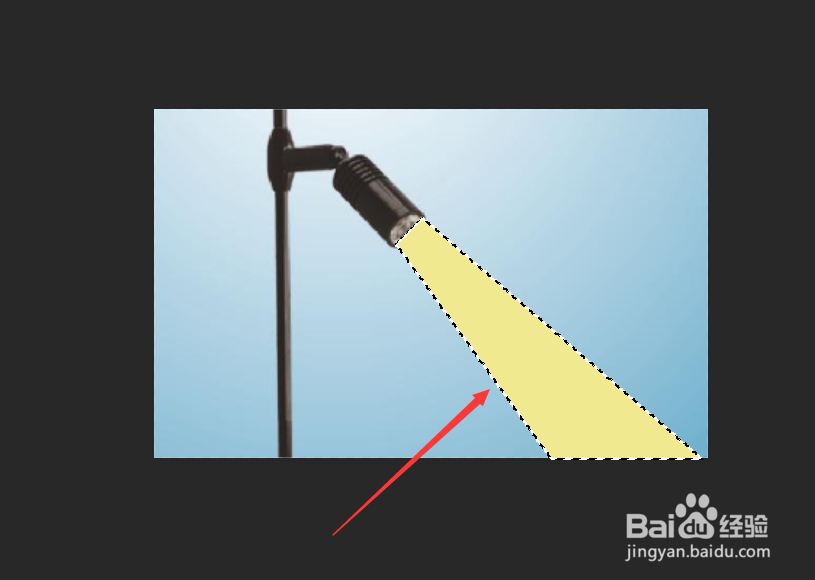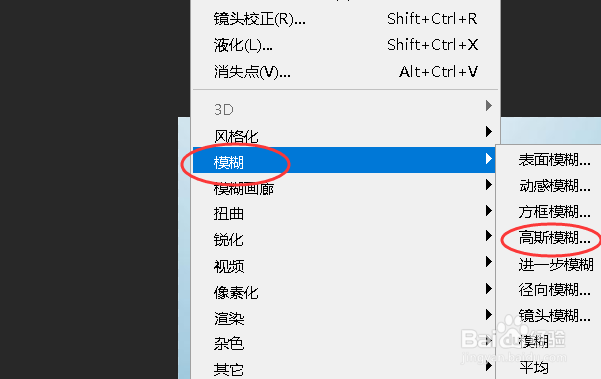photoshop如何制作射灯光线效果
1、首先打开图片素材。
2、新建一个图层。
3、使用钢笔工具画出光线的路径。
4、将其填充为【淡黄色】。
5、依次点击【滤镜】-【模糊】-【高斯模糊】。
6、设置好半径。
7、适当降低不透明度。
8、如图所示,这就是最终效果。
声明:本网站引用、摘录或转载内容仅供网站访问者交流或参考,不代表本站立场,如存在版权或非法内容,请联系站长删除,联系邮箱:site.kefu@qq.com。
阅读量:82
阅读量:39
阅读量:39
阅读量:85
阅读量:34